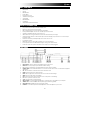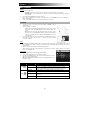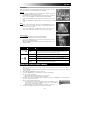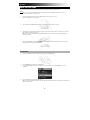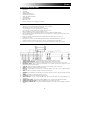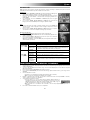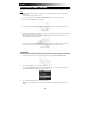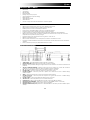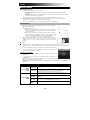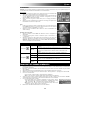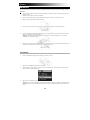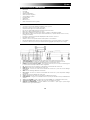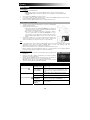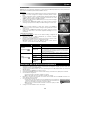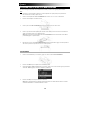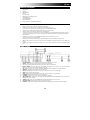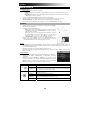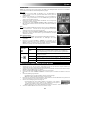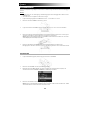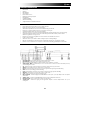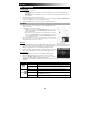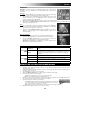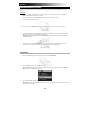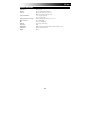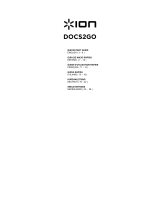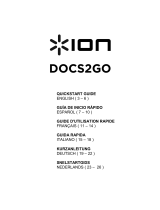iON DOCUSCAN Manuale utente
- Categoria
- Cornici per foto digitali
- Tipo
- Manuale utente
La pagina si sta caricando...
La pagina si sta caricando...
La pagina si sta caricando...
La pagina si sta caricando...
La pagina si sta caricando...
La pagina si sta caricando...
La pagina si sta caricando...
La pagina si sta caricando...
La pagina si sta caricando...
La pagina si sta caricando...
La pagina si sta caricando...
La pagina si sta caricando...
La pagina si sta caricando...
La pagina si sta caricando...

15
CONTENUTI DELLA CONFEZIONE
• DOCUSCAN
• Scheda SD
• Cavo mini-USB
• Adattatore di alimentazione
• Guaina di protezione fotografica
• Carta di calibrazione e pulizia
• Fascetta di pulizia
• Guida rapida
• Manuale per l'uso
• Libretto di istruzioni di sicurezza e garanzia
INDICAZIONI DI SICUREZZA
• Conservare lo scanner lontano dall'acqua, dall'umidità e da zone polverose.
• Non riporre lo scanner in aree molto calde o molto fredde.
• Servirsi unicamente degli accessori indicati dal produttore.
• Non collocare oggetti riempiti d'acqua quali ad esempio bicchieri sullo scanner.
• Evitare che lo scanner si impolveri quando non è in uso.
• Quando rimane inutilizzato per un lungo periodo di tempo, scollegare lo scanner dalla rete elettrica.
• Evitare ambienti nei quali lo scanner sia esposto alla luce diretta del sole (o a qualsiasi altra fonte di calore eccessivo)
per lunghi periodi di tempo.
• Proteggere lo scanner da potenziali schizzi di liquidi quali bevande analcoliche, caffè, tè, ecc.
• Non lasciar cadere lo scanner.
• Utilizzare lo scanner su una superficie uniforme e stabile, priva di eccessive vibrazioni.
• Non aprire l'alloggiamento dello scanner in assenza di assistenza tecnica. Così facendo si rischiano scosse elettriche.
• Posizionare lo scanner nei pressi di una presa elettrica facilmente raggiungibile quando l'apparecchio è collegato.
CARATTERISTICHE
1. GUIDA PER LA CARTA – Questa parte offre una regolazione che aiuta a guidare la carta nello scanner.
2. SLOT DI INSERIMENTO – Inserire il foglio ola fotografia in questo slot al momento di effettuare la scansione.
3. LCD – Mostra le immagini scannerizzate ed altre informazioni circa le operazioni dello scanner.
4. POWER (accensione/spegnimento) / MENU – Tenere premuto questo tasto per 3-5 secondi per accendere/spegnere
lo scanner. Premere il tasto per visualizzare il menu configurazioni.
5. OK – Premere questo tasto per confermare le scelte effettuate nei menu mostrati sullo schermo LCD.
6. DOWN (giù) – Scende lungo i menu illustrati sullo schermo LCD.
7. RIGHT (destra) – Si muove verso destra nei menu illustrati sullo schermo LCD o passa alla successiva immagine
scannerizzata.
8. ZOOM – Zooma nell'immagine attualmente scannerizzata.
9. LEFT (sinistra) – Si muove verso sinistra nei menu illustrati sullo schermo LCD o passa alla precedente immagine
scannerizzata.
10. UP (su) – Sale lungo i menu illustrati sullo schermo LCD.
11. SCAN (scansione) – Premere questo tasto per entrare in modalità di scansione Scan.
12. PORTA MINI-USB – Collegare il cavo mini-USB in dotazione a questa porta mini-USB e ad una porta USB libera del
computer.
13. SLOT per schede SD/MMC – Inserire a questo livello una scheda SD/MMC (con i contatti dorati rivolti verso l'alto).
14. SLOT DI USCITA DELLA CARTA – Espelle la carta o la foto dopo aver effettuato la scansione.
15. INGRESSO DI ALIMENTAZIONE – Collegare l’adattatore CA in dotazione a questo ingresso, quindi collegare
l’adattatore ad una sorgente di alimentazione.

16
PRIMI PASSI
ALIMENTAZIONE:
1. Collegare lo scanner all'alimentazione.
• Adattatore ca: collegare un capo al jack DC IN dello scanner e l'altro capo ad una presa elettrica.
• Cavo mini-USB: collegare il connettore mini-USB allo scanner e gli altri due connettori standard USB al
computer.
2. Tenere premuto il tasto POWER per accendere lo scanner.
3. Se lo scanner è collegato al computer comparirà un menu. Servirsi dei tasti UP/DOWN (su/giù) per selezionare "USB
Power" (alimentazione USB), quindi premere il tasto OK.
4. Inserire la scheda SD o MMC nell'apposito slot con i contatti dorati rivolti verso l'alto.
EFFETTUARE LA SCANSIONE
1. Collegare lo scanner ad una fonte di alimentazione e inserire una scheda SD/MMC
(come descritto in precedenza).
2. Preparare l'immagine per la scansione:
• Carta: collocare la carta nello SLOT di INSERIMENTO con la superficie da
scannerizzare rivolta verso il basso. Regolare la GUIDA DELLA CARTA in
modo che si trovi contro il bordo del foglio.
• Foto: collocare la foto all'interno della guaina di protezione in dotazione.
Collocare la guaina portafoto nello SLOT DI INSERIMENTO con il capo
chiuso per primo e con la superficie da scannerizzare rivolta verso il basso.
Regolare la GUIDA DELLA CARTA in modo che si trovi contro il bordo della
guaina.
3. Premere il tasto SCAN. La foto o il documento verranno trascinati all'interno dello
scanner. Non premere alcun tasto mentre la scritta "Scanning…" compare sullo
schermo LCD. Attendere fino a quando la scansione non è stata completata.
Note:
• In via predefinita verrà creata la cartella "\DCIM\100NVtim" nella scheda di memoria inserita. Tutte le immagini
scannerizzate verranno salvate nella cartella "100NVTIM". Quando il numero di file raggiungerà 9999 verrà
automaticamente generata una nuova cartella in ordine sequenziale.
• Quando la scheda di memoria è piena, comparirà l'avviso "Memory Full" (memoria piena).
• Quando si effettua la scansione di immagini dallo sfondo scuro, lo scanner potrebbe non essere in grado di individuare
le immagini o potrebbe ritagliare le immagini stesse in maniera indesiderata.
Configurazioni di scansione:
1. Premere il tasto MENU per entrare nel menu Playback Settings (configurazioni di
riproduzione).
2. Servirsi dei tasti LEFT / RIGHT (sinistra/destra) per selezionare "Playback"
(riproduzione) o "Setup" (configurazione).
3. Premere i tasti UP / DOWN (su/giù) per selezionare un'opzione dai sottomenu. Si
veda la tabella qui di seguito per conoscere le configurazioni disponibili.
Nota bene: premere più volte il tasto MENU per passare al menu superiore
successivo o per uscire dal menu di riproduzione (Playback).
MENU SOTTOMENU DESCRIZIONE
Color Mode
(modalità a colori)
Permette di selezionare una modalità di scansione: tonalità di
grigio o a colori.
Scan (scansione)
Color Optimum
(colori ottimali)
Garantisce l'ottimizzazione dei colori. (Quando questa
funzione è attiva, la scansione richiederà più tempo. Se lo
scanner viene spento, la funzione si disattiverà e tornerà su
"off".)
Language (lingua)
Inglese, tedesco, francese, italiano, spagnolo, olandese,
portoghese, polacco.
Format (formatta) Cancella tutti i dati presenti sulla scheda SD/MMC.
Calibration
(calibrazione)
Selezionare "OK" per ricalibrare lo scanner. Per maggiori
istruzioni, si veda il paragrafo CALIBRAZIONE.
Setup (configurazione)
Factory Default
(predefiniti di
fabbrica)
Ripristina le configurazioni di riproduzione riportandole ai
valori predefiniti.

17
RIPRODUZIONE
Nota bene: dopo aver scannerizzato un'immagine, lo scanner entrerà in modalità di riproduzione. Si può anche premere il tasto
OK per entrare in modalità di riproduzione dalla modalità di scansione.
Riproduzione:
1. Premere i tasti LEFT (sinistra) o RIGHT (destra) per entrare in modalità di navigazione
Browse, che consente di navigar tra le immagini scannerizzate (illustrate a schermo
intero).
2. Premere il tasto OK per entrare in modalità anteprima (Thumbnail) dalla modalità di
navigazione (Browse). Tutte le immagini scannerizzate memorizzate sulla scheda
SD/MMC verranno visualizzate in modalità di anteprima.
3. Servirsi dei tasti LEFT (sinistra) o RIGHT (destra) più volte per passare alla pagina
precedente o successiva.
4. Servirsi dei tasti UP, DOWN, LEFT o RIGHT (su, giù, sinistra o destra) per selezionare
un'immagine, quindi premere il tasto OK per visualizzare l'immagine a schermo intero.
Zoom:
1. Quando si visualizza un'immagine a schermo intero, premere il tasto ZOOM per
ingrandirla. A ciascuna pressione del tasto, l'immagine verrà ingrandita nella sequenza
x2, x3, x4, e x5.
2. Servirsi dei tasti UP, DOWN, LEFT o RIGHT (su, giù, sinistra o destra) per spostare il
puntatore, che rappresenta il centro dell'area ingrandita dell'immagine che si sta
visualizzando.
Configurazioni di riproduzione:
1. Premere il tasto MENU per entrare nel menu Playback Settings (configurazioni di
riproduzione).
2. Servirsi dei tasti LEFT / RIGHT (sinistra/destra) per selezionare "Playback"
(riproduzione) o "Setup" (configurazione).
3. Premere i tasti UP / DOWN (su/giù) per selezionare un'opzione dai sottomenu. Si veda
la tabella qui di seguito per conoscere le configurazioni disponibili.
Nota bene: premere più volte il tasto MENU per passare al menu superiore
successivo o per uscire dal menu di riproduzione (Playback).
MENU SOTTOMENU DESCRIZIONE
Delete (cancella)
Cancella l'immagine selezionata: un'immagine ("1") o tutte le
immagini ("All").
Playback
(riproduzione)
Rotate (ruota)
Ruota le immagini scannerizzate: di 0, 90, 180, o 270 gradi. (Nota
bene: l'orientamento delle immagini scannerizzate rimarrà immutato
al momento di trasferirle sul computer, anche se sono state ruotate
servendosi di questa funzione.)
Language (lingua)
Inglese, tedesco, francese, italiano, spagnolo, olandese, portoghese,
polacco.
Format (formatta)
Cancella tutti i dati presenti sulla scheda SD/MMC.
Calibration
(calibrazione)
Selezionare "OK" per ricalibrare lo scanner. Per maggiori istruzioni,
si veda il paragrafo CALIBRAZIONE.
Setup
(configurazione)
Factory Default
(predefiniti di
fabbrica)
Ripristina le configurazioni di riproduzione riportandole ai valori
predefiniti.
TRASFERIRE DELLE IMMAGINI SCANNERIZZATE
1. Assicurarsi che l'alimentazione dello scanner sia spenta prima di collegarlo al computer (per fare in modo che il
computer riconosca lo scanner adeguatamente).
2. Collegare il cavo mini-USB in dotazione allo scanner, quindi collegare il cavo USB principale all'altro capo ad una porta
USB del computer.
3. Tenere premuto il tasto POWER per accendere lo scanner.
4. Servirsi dei tasti UP/DOWN (su/giù) per selezionare "Mass Storage" (memoria di massa), quindi premere il tasto OK.
5. Una volta stabilito il collegamento:
• PC: una finestra "Disco rimuovibile" comparirà sul computer.
• Mac: un drive relativo ad un disco rimuovibile si installerà sul computer.
6. Navigare tra i contenuti del disco rimuovibile, che mostrerà i file memorizzati sulla scheda SD/MMC. Trascinare con il
mouse i file dallo scanner al computer.
7. Una volta terminato di trasferire i file:
• PC: fare doppio clic sull'icona di rimozione sicura dell'hardware presente nella barra di
sistema del computer (vicino all'orologio). Selezionare il "Dispositivo di archiviazione di
massa" e cliccare su OK" per scollegare lo scanner dal computer.
• Mac: fare doppio clic sul drive del disco rimuovibile e selezionare "espelli" per estrarlo
in maniera sicura.
8. Scollegare il cavo mini USB dallo scanner e dal computer.

18
ISTRUZIONI PER LA CURA E LA MANUTENZIONE
Per ottenere immagini di alta qualità e buoni risultati di riconoscimento, procedere come segue per pulire lo scanner.
Note:
• Assicurarsi che la carta di pulizia e calibrazione e l'asticella di pulizia siano puliti e privi di polvere prima dell'uso.
• Non servirsi di alcun solvente per pulire il sensore.
1. Inserire la carta di pulizia nello SLOT DI INSERIMENTO dello scanner come se si volesse scannerizzarla.
2. Premere il tasto SCAN per scannerizzare il foglio.
3. Inserire i pollici nello SLOT DI INSERIMENTO e aprire il coperchio per rimuoverlo dallo scanner.
4. Inserire il capo fine della fascetta di pulizia nello slot dello scanner dal lato posteriore. Passare la fascetta da un lato
all'altro con delicatezza alcune volte e quindi rimuoverla.
Nota bene: non inserire la fascetta di pulizia nello SLOT DI INSERIMENTO sul lato anteriore dello scanner. Questo
potrebbe danneggiare i componenti interni.
5. Riposizionare il coperchio dello SLOT DI INSERIMENTO allineando le linguette di bloccaggio sui bordi ai rispettivi fori
sullo scanner e premendo il coperchio fino a che non scatta in posizione.
CALIBRAZIONE
1. Inserire la carta di calibrazione (con il lato bianco rivolto verso il basso) nello SLOT DI INSERIMENTO.
2. Premere il tasto MENU per far comparire il menu di sistema (System).
3. Servirsi dei tasti LEFT / RIGHT (sinistra/destra) per selezionare "Setup" (l'icona a forma di chiave inglese), quindi servirsi
dei tasti UP / DOWN (su/giù) per selezionare "Calibration" (calibrazione).
4. Premere il tasto OK per avviare il procedimento di calibrazione.
Nota bene: il completamento del procedimento richiederà alcuni minuti e si chiuderà automaticamente. Accendere
nuovamente l'alimentazione se si desidera utilizzare lo scanner.
La pagina si sta caricando...
La pagina si sta caricando...
La pagina si sta caricando...
La pagina si sta caricando...
La pagina si sta caricando...
La pagina si sta caricando...
La pagina si sta caricando...
La pagina si sta caricando...
La pagina si sta caricando...

www.ionaudio.com
7-51-0322
MANUAL VERSION 1.3
-
 1
1
-
 2
2
-
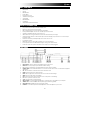 3
3
-
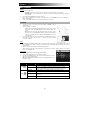 4
4
-
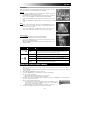 5
5
-
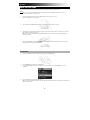 6
6
-
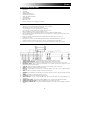 7
7
-
 8
8
-
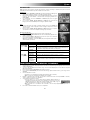 9
9
-
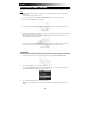 10
10
-
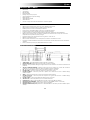 11
11
-
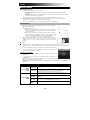 12
12
-
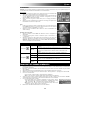 13
13
-
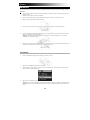 14
14
-
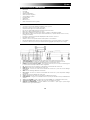 15
15
-
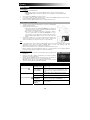 16
16
-
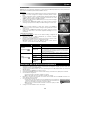 17
17
-
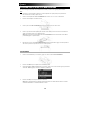 18
18
-
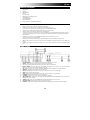 19
19
-
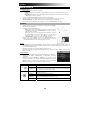 20
20
-
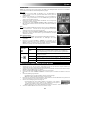 21
21
-
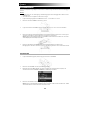 22
22
-
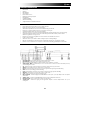 23
23
-
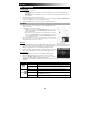 24
24
-
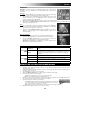 25
25
-
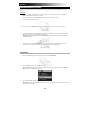 26
26
-
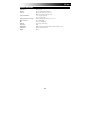 27
27
-
 28
28
iON DOCUSCAN Manuale utente
- Categoria
- Cornici per foto digitali
- Tipo
- Manuale utente
in altre lingue
- English: iON DOCUSCAN User manual
- français: iON DOCUSCAN Manuel utilisateur
- español: iON DOCUSCAN Manual de usuario
- Deutsch: iON DOCUSCAN Benutzerhandbuch
- Nederlands: iON DOCUSCAN Handleiding
Documenti correlati
-
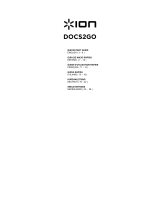 ION Audio DOCS 2 GO Manuale del proprietario
ION Audio DOCS 2 GO Manuale del proprietario
-
iON Air Copy Manuale del proprietario
-
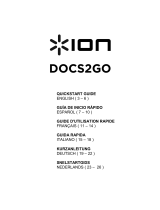 ION Audio DOCS 2 GO Manuale del proprietario
ION Audio DOCS 2 GO Manuale del proprietario
-
ION Audio PICS 2 SD Manuale utente
-
iON PICS 2 SD Manuale utente
-
iON PICS 2 PC Manuale utente
-
iON OMNI SCAN Guida Rapida
-
iON DOCUSCAN Guida Rapida
-
ION Audio ION DOCUSCAN Manuale utente
-
iON Air Copy Manuale del proprietario